windows7出现程序未响应的解决方法
来源:知识教程 /
时间: 2024-12-13
好多用win7的朋友都遇到过这个问题,就是在运行软件或者打开文件的时候,突然弹出一个“应用程序未响应”的提示,这可怎么办啊?网上有很多解决方法,不过我这里有个详细的图文教程,可以帮助大家解决这个问题哦!
首先,打开“开始”菜单,打开“所有程序”,进入“附件”,点击“运行”。
其次,打开运行在里面输入regedit运行注册表后点击确定。
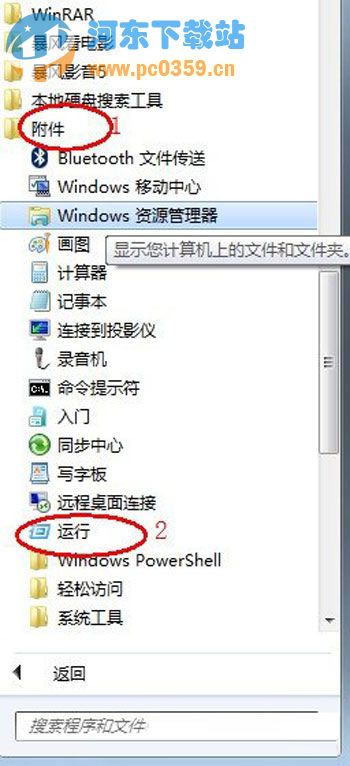
接着,依次展开到HKEY_CURRENT_USERControl PanelDesktop,然后在空白处单击右键,新建一个“DWORD 32位值”。
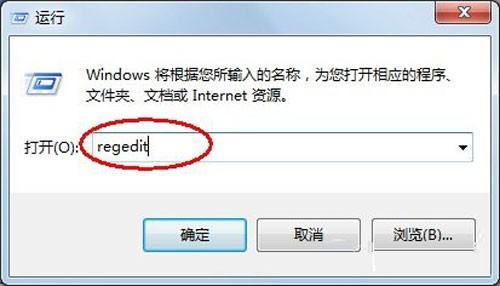
最后,重命名为 WaitToKillAppTimeout后双击文件再确认一下该键值的数值为0后,保存修改后退出即可
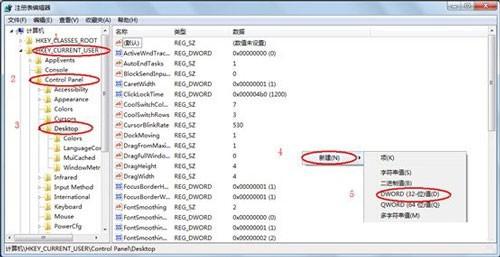
win7系统未响应现象几乎所有人都遇到过,它只是系统错误提示的一部分,关于这种问题我们可以通过修改注册表老实现,用户只需按照上述操作方法进行修改,就能避免此问题的发生。

